オブジェクトに色を載せるのは、テクスチャを描いて貼る方法だけでなく、頂点に直接色を塗る方法があります。
頂点に色を塗る(以降は頂点カラー付けると記載します)とテクスチャとブレンドさせることもでき、よくゲーム内では影を付けたり、色味を追加したりしています。
今回はオブジェクトに頂点カラーを付ける手順について紹介します。
頂点カラー
前準備
- まずはCubeを出します。
- Cubeを選択した状態で。オブジェクトモードから頂点ペイントにします。これでオブジェクトに頂点カラーを付けることができます。
3.5.0だと編集モードで頂点を選択しないと、頂点カラーが塗れませんでした。
追記:3.5.1では改善されておりました。(2023/6/9確認)
ショートカットキー「ctrl+tab」から頂点ペイントに変えることができます。
頂点カラーを付ける
- 左ツールバーからドローを選択し、左上のカラーピッカーから色を指定して塗ることができます。
- Cubeに塗られた色を見ると頂点間はきれいにブレンドされていることが分かります。
カラーピッカーは2つまで色を持つことができ、ショートカットキー「X」で使う色を切り替えられます。
- ペイントの範囲は強さは上の半径、強さから調整できます。
半径はショートカットキー「F」、強さは「shift+F」で調整できます。調整中にテンキーで数値を入力することもできます。
カーソルを合わせて設定するよりこちらの方が楽です。
- ペイント>頂点カラーを選定で塗りつぶすことができます。
ショートカットキー「shift+K」でも塗りつぶすことができます。
- また選択した頂点のみを塗りつぶすこともできます。
編集モードで頂点を選択し、「ペイントマスク」「頂点で選択」をオンにした状態で塗ります。 - すると選択した頂点部分のみに色が塗られます。
- 「ペイントマスク」ではシャープに塗られ、「頂点で選択」ではグラデーションで塗られます。
頂点カラーの削除/追加
- オブジェクトデータプロパティ>カラー属性を見ると「Col」というチャンネルが追加されていると思います。「-」をクリックすると頂点カラーを削除できます。
- 「+」を押すと頂点カラーのチャンネルを追加できます。
- 色を塗りチャンネルを切り替えてみるとそれぞれのチャンネルで色を持っていることが分かります。
ペイントツール
- 頂点ペイントでは5つのツールがあるので軽く紹介します。
ショートカットキー「shift+スペース」で他のツールに素早く変更できます。
ドロー
- 頂点カラーを塗ることができます。
ぼかし
- 塗られた色をぼかしてなじませます。
平均化
- 円内の頂点カラーを平均化します(なぜか自分の環境ではできませんでした)。
スミア
- PhotoShopでいう指先ツールです。色を伸ばすことができます。
アノテート
- 他のモードでもあるツールです。頂点ペイントでもビューポート上に書くことができます。
頂点カラーとテクスチャをブレンドさせる
- エディタータイプをシェーダーエディターにします。
- 追加(shift+A)からテクスチャ>画像テクスチャ、入力>カラー属性、カラー>RGBミックスの3つのノードを出します。RGBミックスを乗算に設定します。
- 上図のようにノードとつなぎ方をすれば完成です
- 変化は上図の通りです。
ショートカットキー「shift+スペース」で他のツールに素早く変更できます。
オススメの本
SHOP
BOOTH
-マナベルCG 出張所-
マナベルCGではBOOTHにて、アセットショップ「マナベルCG 出張所」を開設しています!
テクスチャもpsd、もしくはspp付きで販売していますので、是非とも足を運んでみてください!



まとめ
頂点カラーを使うと多くの表現ができるので、使いこなすと面白いことがどんどんできます。
後日記事にしようと思いますが、シェーダーエディターを使うことで頂点カラーのRGBでテクスチャを割り当てることができます。つまりは土と草などが混ざった地面が作るができるということです。
気になる方は楽しみにお待ちください。
以上、最後まで読んでいただきありがとうございました。
ここの記事で使用しているのはBlender3.3.0となっています。

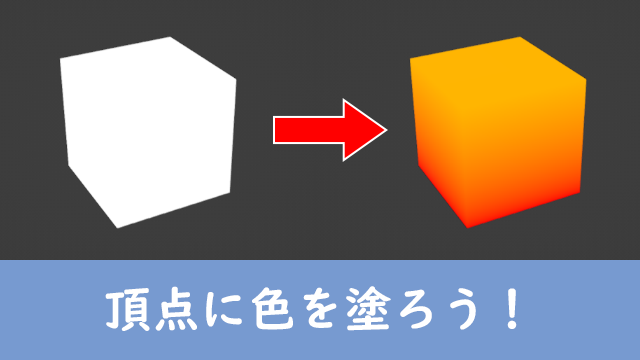
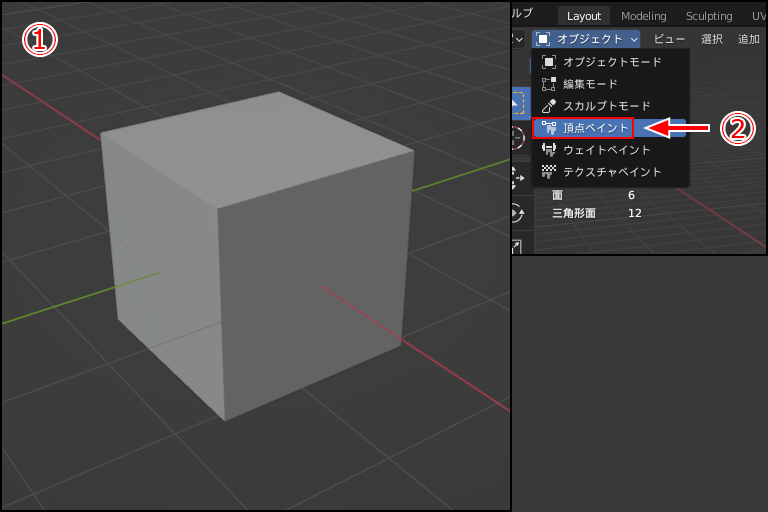

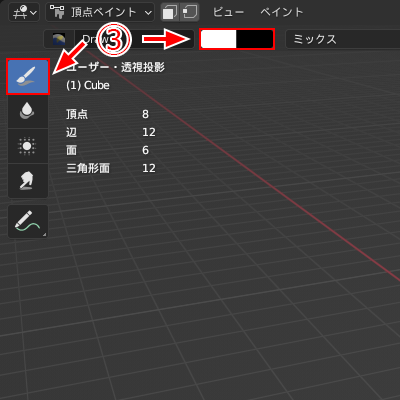

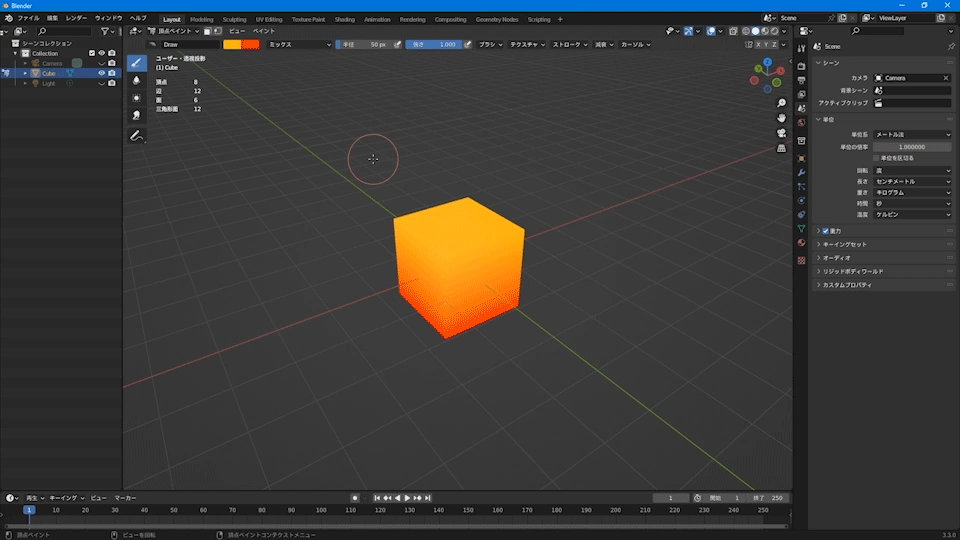
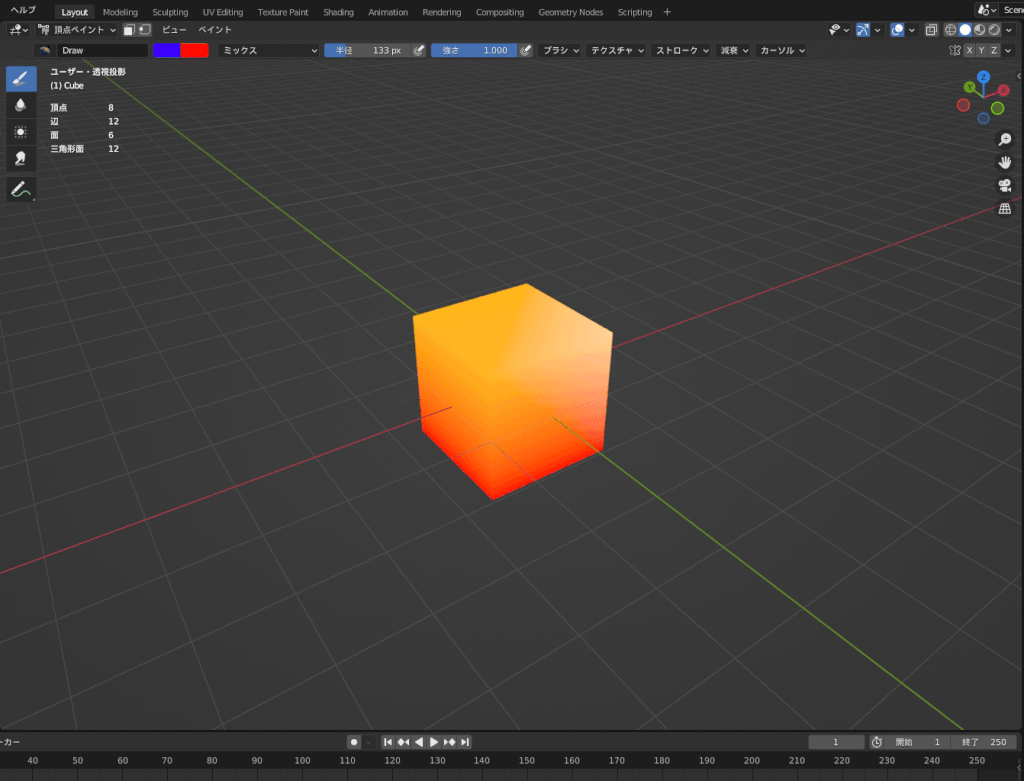

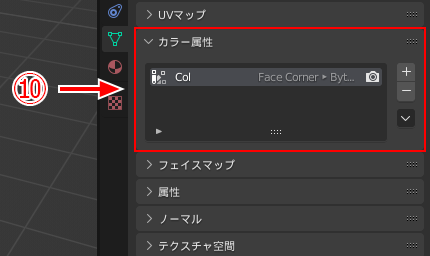
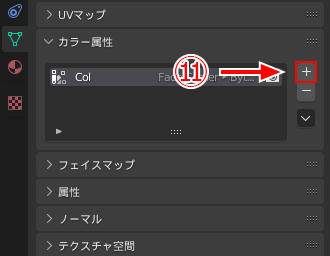
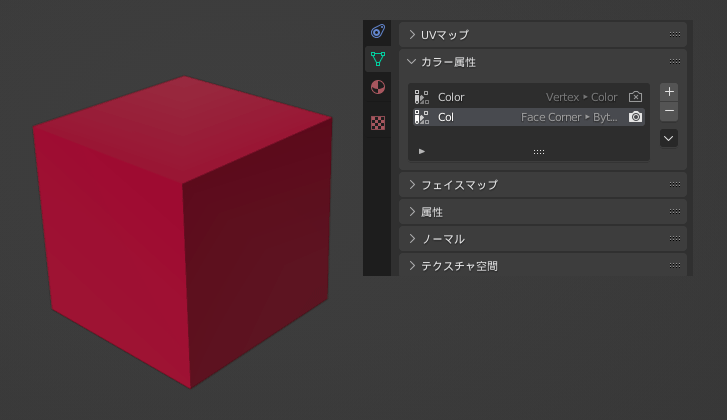
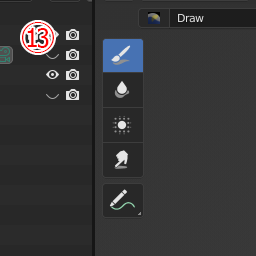

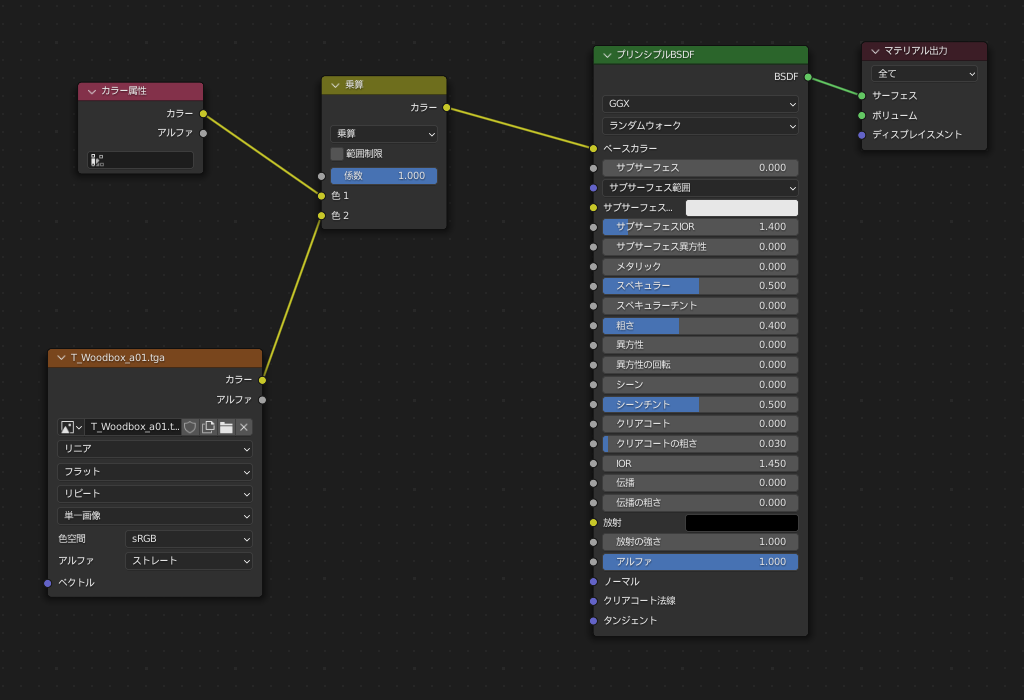


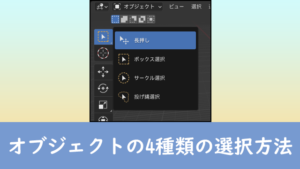
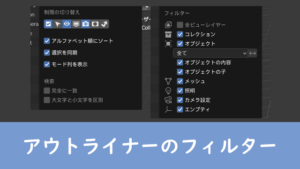
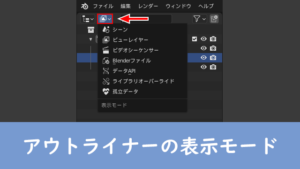


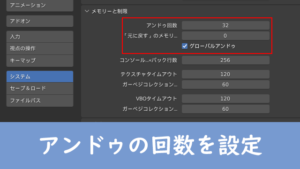

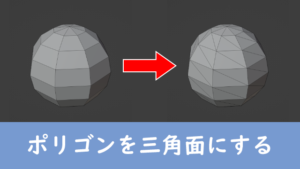
コメント